Λέγεται ότι μια εικόνα αξίζει χίλιες λέξεις, τότε ένα βίντεο πρέπει να αξίζει εκατομμύρια λέξεις. Είναι αλήθεια ότι το βίντεο είναι ο καλύτερος τρόπος εγγραφής υπέροχων στιγμών από εικόνες και κείμενα. Ωστόσο, είναι μια άλλη ιστορία, εάν το βίντεο είναι ασταθές. Και αυτό το πρόβλημα είναι κοινό όταν τραβάτε βίντεο χρησιμοποιώντας κινητό τηλέφωνο. Είναι δυνατή η σταθεροποίηση βίντεο μετά την εγγραφή; Ναι, το μόνο που χρειάζεστε είναι μια εφαρμογή σταθεροποίησης βίντεο. Παρόλο που υπάρχουν πολλές κάμερες δράσης και προηγμένα smartphone στην αγορά εξαιρετική για σταθεροποίηση και στεγανοποίηση, μπορεί να διαπιστώσετε ότι είναι απαραίτητες και οι εφαρμογές σταθεροποίησης βίντεο.

Σταθεροποίηση βίντεο
Σύμφωνα με την Wikipedia, η σταθεροποίηση ενός βίντεο σημαίνει μια τεχνική που μειώνει το θόλωμα και το κούνημα που σχετίζεται με την κίνηση κάμερας ή άλλων συσκευών λήψης βίντεο κατά την εγγραφή. Σε γενικές γραμμές, αυτή η τεχνική αντισταθμίζει την περιστροφή, την κλίση ή την περιστροφή της κάμερας.
Με άλλα λόγια, η σταθεροποίηση ενός βίντεο θα απομακρύνει το θόλωμα και το κούνημα από το βίντεο και θα το κάνει πιο ομαλό. Αν και υπάρχουν πολλοί επεξεργαστές βίντεο στην αγορά, μόνο λίγοι έχουν την ικανότητα σταθεροποίησης βίντεο, εν μέρει επειδή αυτή η δυνατότητα είναι περίπλοκη και χρειάζεται προηγμένη τεχνολογία.
Σε αυτό το μέρος, μπορείτε να μάθετε λεπτομερώς πολλές καλύτερες εφαρμογές σταθεροποίησης βίντεο.
Aiseesoft Πρόγραμμα επεξεργασίας βίντεο είναι ένα από τα καλύτερα λογισμικά σταθεροποίησης βίντεο. Τα βασικά χαρακτηριστικά του περιλαμβάνουν:
1. Μειώστε την ανακίνηση και σταθεροποιήστε το βίντεο με ένα κλικ.
2. Βελτιώστε το τρεμάμενο βίντεο χρησιμοποιώντας προηγμένο αλγόριθμο.
3. Διατηρήστε την αρχική ποιότητα κατά τη σταθεροποίηση βίντεο.
4. Προσφέρετε ένα ευρύ φάσμα εργαλείων επεξεργασίας βίντεο, όπως περικοπή, αναστροφή, περιστροφή και άλλα.
5. Βελτιστοποίηση βίντεο για φορητές συσκευές και μέσα κοινωνικής δικτύωσης.
6. Διακοσμήστε τα βίντεο με εφέ βίντεο, υδατογράφημα και εργαλεία κειμένου.
7. Συμβατό με όλες τις μορφές βίντεο και ήχου, συμπεριλαμβανομένων των βίντεο 4K.
Με λίγα λόγια, είναι ο ευκολότερος τρόπος σταθεροποίησης βίντεο σε Windows 10/8 / 8.1 / 7 / XP και Mac OS.
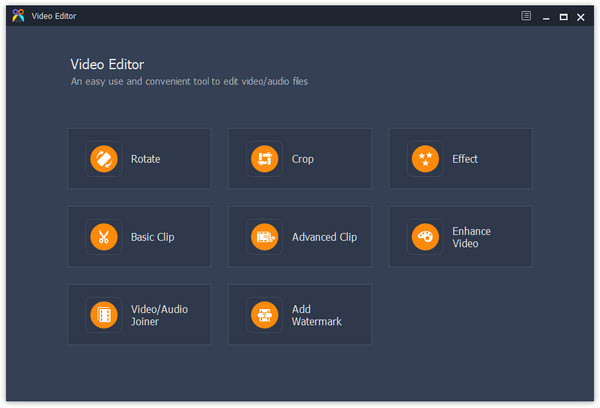
Για χρήστες Mac, το iMovie είναι ένας από τους καλύτερους επεξεργαστές σταθεροποίησης βίντεο. Τα κύρια χαρακτηριστικά του περιλαμβάνουν:
1. Ο ενσωματωμένος Σταθεροποιητής μπορεί να απομακρύνει αυτόματα την ανακίνηση και το θόλωμα από τα βίντεο.
2. Αν και η διεπαφή δεν είναι διαισθητική, είναι εύκολο στη χρήση.
3. Ο πίνακας ιστοριών και το χρονοδιάγραμμα σας επιτρέπουν να επεξεργαστείτε το βίντεο επαγγελματικά.
4. Και υπάρχουν πολλά πρότυπα έργου για να φτιάχνετε σπιτικό επαγγελματικό βίντεο.
5. Προσφέρει επίσης εκτεταμένες δυνατότητες επεξεργασίας βίντεο, όπως περικοπή, περικοπή, αντίστροφη, διαίρεση, περιστροφή και άλλα.
6. Μετά τη σταθεροποίηση βίντεο, μπορείτε να μοιραστείτε το αποτέλεσμα με άλλες συσκευές, όπως το Apple TV, το iPad, το iPhone ή το iPod touch.
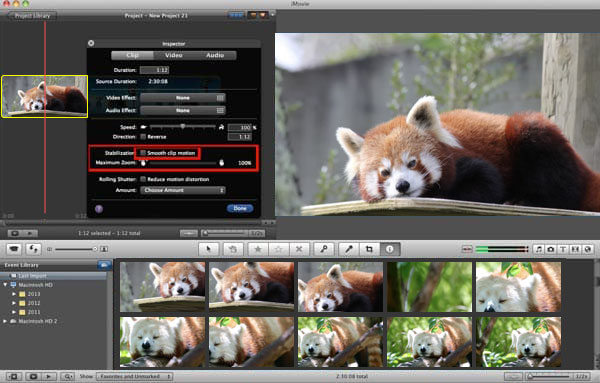
Το Adobe Premiere είναι μια επαγγελματική εφαρμογή σταθεροποίησης βίντεο. Τα βασικά χαρακτηριστικά του περιλαμβάνουν:
1. Το Warp Stabilizer σας επιτρέπει να αλλάξετε διάφορες παραμέτρους και να σταθεροποιήσετε ένα ασταθές βίντεο.
2. Εκτός από τη σταθεροποίηση βίντεο, προσφέρει σχεδόν όλα τα εργαλεία επεξεργασίας βίντεο, από περιστροφή σε όπισθεν, από προσαρμογή σε φίλτρα.
3. Η προσαρμοσμένη διεπαφή επιτρέπει στους χρήστες να επανασχεδιάσουν σύμφωνα με τις προσωπικές συνήθειες.
4. Υπάρχουν πολλές μεταβάσεις και εφέ για να κάνετε το αποτέλεσμα βίντεο ομαλό και εντυπωσιακό.
5. Και μπορείτε να επεκτείνετε αυτό το πρόγραμμα επεξεργασίας βίντεο μέσω προσθηκών τρίτου μέρους.
6. Ως επαγγελματίας επεξεργαστής βίντεο, είναι συμβατός με όλες τις μορφές βίντεο, συμπεριλαμβανομένων των βίντεο 360 μοιρών και αρχείων VR.
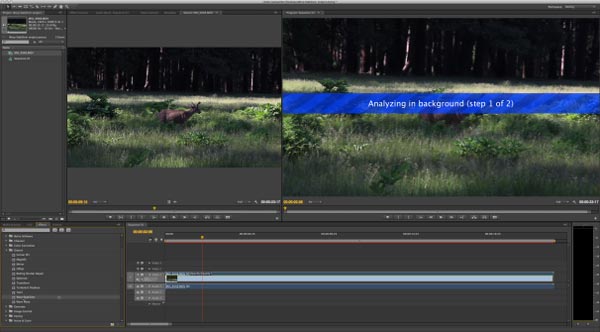
Το Video Smoother Stabilizer είναι ένα ειδικό εργαλείο για τη σταθεροποίηση βίντεο στο Android. Τα βασικά χαρακτηριστικά του περιλαμβάνουν:
1. Σταθεροποιήστε τα βίντεο σε συσκευές Android δωρεάν.
2. Συμπληρώστε τις μαύρες περιοχές που προκαλούνται από τη σταθεροποίηση βίντεο χρησιμοποιώντας αυτόματα προηγούμενα και μελλοντικά καρέ.
3. Διατηρήστε την αρχική ανάλυση, τον ήχο και το ρυθμό καρέ κατά τη σταθεροποίηση.
4. Υποστήριξη MP4, 3GP, AVI, MPG, SWF, MKV, WMV και άλλες κοινά χρησιμοποιούμενες μορφές βίντεο.
5. Συμβατό με Android 6.0 και νεότερες εκδόσεις.
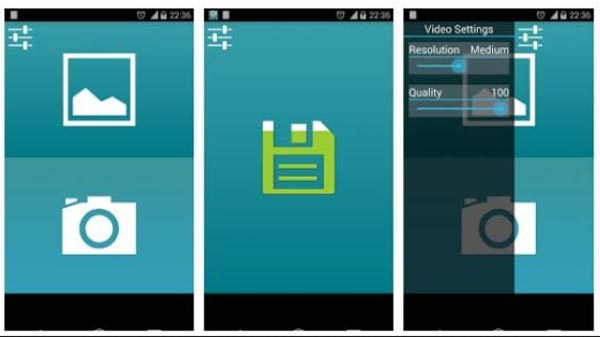
Το Emulsio είναι ένα εξαιρετικό εργαλείο σταθεροποίησης βίντεο για το iPhone. Τα κύρια χαρακτηριστικά του περιλαμβάνουν:
1. Αντισταθμίστε την οριζόντια, κάθετη και περιστροφική κίνηση της κάμερας.
2. Σας επιτρέπει να επιλέξετε τη δύναμη σταθεροποίησης.
3. Κάντε προεπισκόπηση του εφέ σταθεροποίησης παίζοντας ταυτόχρονα το πρωτότυπο και σταθεροποιημένο βίντεο.
4. Διατηρήστε την αρχική ποιότητα βίντεο όσο το δυνατόν περισσότερο.
5. Διατίθεται σε iPhone 8/7/6 / 6s / 5 / 5s / 5c / 4s και σε διάφορα μοντέλα iPad.
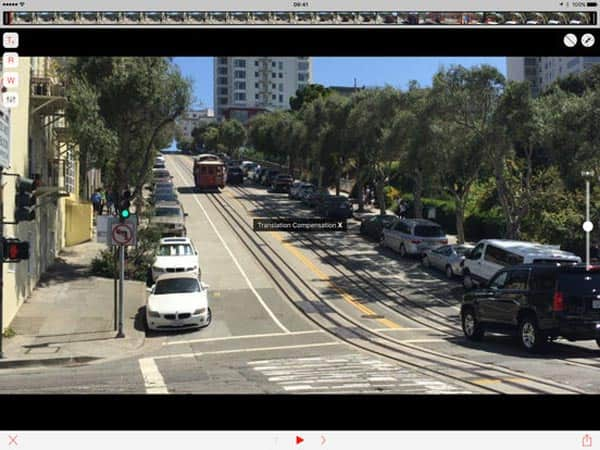
Για χρήστες Linux, το FFmpeg είναι ένα δημοφιλές πρόγραμμα επεξεργασίας βίντεο που έχει τη δυνατότητα σταθεροποίησης βίντεο. Τα χαρακτηριστικά του περιλαμβάνουν:
1. Χρησιμοποιεί τη γλώσσα προγράμματος για να αποσυμπιέσει τα βίντεο.
2. Αυτός ο επεξεργαστής σταθεροποίησης βίντεο υποστηρίζει σχεδόν όλες τις μορφές πολυμέσων, όπως το AVI.
3. Είναι ένα έργο ανοιχτού κώδικα, οπότε ο καθένας θα μπορούσε να το χρησιμοποιήσει χωρίς να πληρώσει ούτε δεκάρα.
4. Εάν είστε εξοικειωμένοι με τη γλώσσα προγράμματος, το FFmpeg θα μπορούσε να κάνει πολλά πράγματα που σχετίζονται με την επεξεργασία βίντεο, όπως περικοπή, διάσπαση, αντίστροφη, περιστροφή, βελτίωση και άλλα.
5. Δεν είναι μόνο διαθέσιμο για Linux, αλλά και συμβατό με Windows και Mac OS.
Για να σας βοηθήσουμε να κατανοήσετε πώς να σταθεροποιήσετε ένα ασταθές βίντεο με ένα κλικ, θα σας δείξουμε τον βήμα προς βήμα παρακάτω οδηγό.
Βήμα 1 Εγκαταστήστε την καλύτερη εφαρμογή σταθεροποίησης βίντεο
Κατεβάστε και εγκαταστήστε την τελευταία έκδοση του Aiseesoft Πρόγραμμα επεξεργασίας βίντεο στον υπολογιστή σας. Εάν χρησιμοποιείτε Mac, υπάρχει μια ειδική έκδοση για Mac. Εκκινήστε το λογισμικό σταθεροποίησης βίντεο και επιλέξτε "Βελτίωση βίντεο" από τη διασύνδεση Home.
Βήμα 2 Σταθεροποιήστε το βίντεο με ένα κλικ
Όταν μεταβείτε στο παράθυρο βελτίωσης βίντεο, κάντε κλικ στην επιλογή "Προσθήκη αρχείου" στην επάνω κορδέλα για να εισαγάγετε το τρεμάμενο βίντεο. Στη συνέχεια, επιλέξτε το πλαίσιο ελέγχου μπροστά από την επιλογή "Μείωση ανακίνησης βίντεο" στην αριστερή πλαϊνή γραμμή και κάντε προεπισκόπηση του σταθεροποιημένου βίντεο και του αρχικού.
Σημείωση: Μπορείτε να προσπαθήσετε να ορίσετε πολλές επιλογές, όπως "Ανάλυση υψηλού επιπέδου", για να βελτιώσετε το βίντεό σας.
Βήμα 3 Εξαγωγή του σταθεροποιημένου βίντεο
Επιλέξτε μια κατάλληλη μορφή από το αναπτυσσόμενο μενού "Μορφή εξόδου" και αποθέστε ένα φάκελο στο πεδίο "Φάκελος εξόδου" για να αποθηκεύσετε το αποτέλεσμα και, στη συνέχεια, κάντε κλικ στο κουμπί "Αποθήκευση" για εξαγωγή του σταθεροποιημένου βίντεο στον σκληρό σας δίσκο.
Σε αυτήν την ανάρτηση, έχουμε μοιραστεί πολλούς επεξεργαστές βίντεο που μπορούν να προσφέρουν εξαιρετικές δυνατότητες σταθεροποίησης βίντεο για Windows, Mac, Linux, Android και iPhone. Με αυτούς τους επεξεργαστές βίντεο, μπορείτε να αφαιρέσετε το κούνημα και το θόλωμα από τα ατελή βίντεο. Έχουν όλα μοναδικά χαρακτηριστικά, όπως αυτόματη σταθεροποίηση βίντεο. Μπορείτε να ανακαλύψετε το αγαπημένο σας εργαλείο με βάση τις παραπάνω εισαγωγές. Εάν χρειάζεστε μια εύχρηστη εφαρμογή σταθεροποιητή βίντεο, θα προτείνουμε το Aiseesoft Video Editor, επειδή υποστηρίζει την αποσυμπίεση του βίντεο με ένα κλικ.